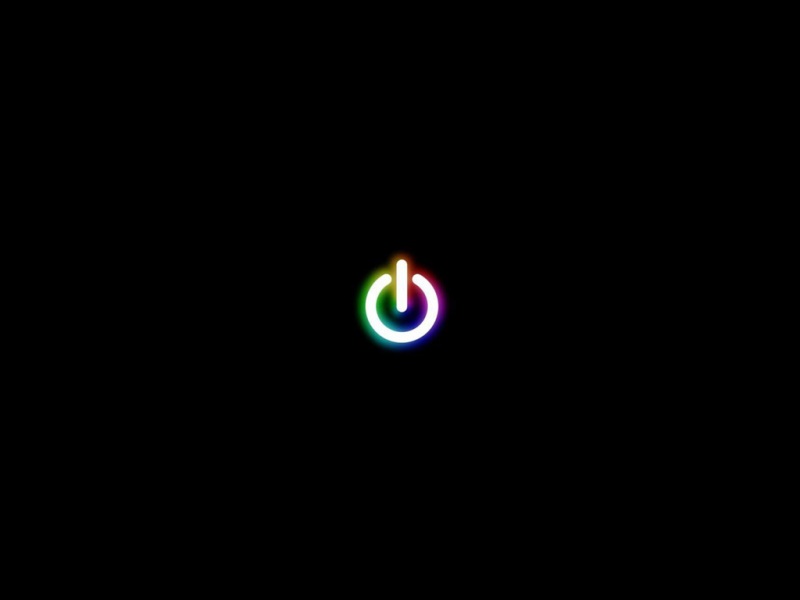超简单 python让excel飞起来+书
34.9元
包邮
(需用券)
去购买 >
最近小秋熊看了阿里的开源项目将EasyExcel,发现它是个很强大的工具,但是官方介绍中大部分都是使用对象,变量增加注解的方式。
本文介绍一下SpringBoot中,简单通过List生成excel并下载的方法,大家可以直接CV大法。还可以实现通过自己写样式策略来自由调整行高、自由合并。
一、将List直接导出为Excel下载
1.controller内接口写法:
@PostMapping("export")public void export(@RequestBody Mapparam, HttpServletResponse response){
String[] head= {"用户账户名称","版本","购买时间","购买时长(天)","支付金额"};
List> dataList =userPayDetailService.selectExportList(param);
EasyExcelUtils.write(head,dataList,"用户支付明细","用户支付明细",response);
}
此处head变量为excel的一行表头。
dataList 为整理好的表格内容
2.EasyExcelUtils.write 方法如下:
public static void write(String[] head, List>dataList, String sheetName, String fileName, HttpServletResponse response){
response.setContentType("application/vnd.ms-excel");
response.setCharacterEncoding("utf-8");try{
fileName= URLEncoder.encode(fileName, "UTF-8");
response.setHeader("Content-disposition", "attachment;filename=" + fileName + ".xlsx");
EasyExcel.write(response.getOutputStream()).registerWriteHandler(newLongestMatchColumnWidthStyleStrategy()).head(getHeadList(head)).autoCloseStream(Boolean.FALSE)
.sheet(sheetName).doWrite(getDataList(dataList));
}catch(Exception e) {//重置response
response.reset();
response.setContentType("application/json");
response.setCharacterEncoding("utf-8");
MsgResponse msgResponse= newMsgResponse();
msgResponse.setEnum(CodeEnum.EXPORT_ERROR);try{
response.getWriter().println(JSON.toJSONString(msgResponse));
}catch(IOException ex) {
ex.printStackTrace();
}
}
}
这里核心就是EasyExcel.write方法,此处紫色部分我使用了easyExcel中默认的LongestMatchColumnWidthStyleStrategy()方法,即自动设置列宽。也可以不加。
若不需要表头,就不用加.head()
以上就可以快速将查询结果写入excel并下载了。
二、设置合并、行高等样式
要知道,EasyExcel中的写,不仅可以使用EasyExcel.write方法,直接创建一个ExcelWriter对象也一样,代码如下:
OutputStream out =response.getOutputStream();
ExcelWriter writer=EasyExcelFactory.write(out)
.registerWriteHandler(new MyMergeStrategy(mergeMap))
.registerWriteHandler(new MySimpleRowHeightStyleStrategy((short)20, (short)73))
.registerWriteHandler(newLongestMatchColumnWidthStyleStrategy())
.build();
WriteSheet writeSheet= EasyExcel.writerSheet(1, "sheet1").needHead(false).build();
writer.write(retBody, writeSheet);
writer.finish();
out.close();
这里我把Excel文件写入了输出流中,浏览器可以直接下载文件。
其中MyMergeStrategy、MySimpleRowHeightStyleStrategy、LongestMatchColumnWidthStyleStrategy为EasyExcel原本默认的写入策略,这些我们自己都可以重写。
这里我的My开头的都是小秋熊根据自己的需要重写的。
例如MyMergeStrategy,可以合并很多个单元格,将要合并的单元格变成一个Map。官方的合并策略为:OnceAbsoluteMergeStrategy(),只能传输一组合并信息,显然是不够的,需要改造成多组合并单元格的信息。
MyMergeStrategy代码如下:
public class MyMergeStrategy extendsAbstractSheetWriteHandler {private List>rowColumnIndex;public MyMergeStrategy(List>index) {if (index == null || index.size() == 0){throw new IllegalArgumentException("All parameters must be greater than 0");
}this.rowColumnIndex =index;
}
@Overridepublic voidafterSheetCreate(WriteWorkbookHolder writeWorkbookHolder, WriteSheetHolder writeSheetHolder) {
//这里循环将每组合并信息插入for (Mapmap : rowColumnIndex){if (map.get("firstRowIndex") < 0 || map.get("lastRowIndex") < 0 || map.get("firstColumnIndex") < 0 || map.get("lastColumnIndex") < 0){throw new IllegalArgumentException("All parameters must be greater than 0");
}
CellRangeAddress cellRangeAddress=
new CellRangeAddress(map.get("firstRowIndex"), map.get("lastRowIndex"), map.get("firstColumnIndex"), map.get("lastColumnIndex"));
writeSheetHolder.getSheet().addMergedRegionUnsafe(cellRangeAddress);
}
}
}
是不是很简单呢?如果不是用对象生成,这样已经足够灵活使用了!有什么疑问大家可以在下面给小秋熊留言,互相交流!
本文作者:小秋熊
转载请注明出处
java 11官方入门(第8版)教材
79.84元
包邮
(需用券)
去购买 >
java导出excel表格设置行高_EasyExcel之不使用对象灵活生成Excel 并且调整行高 自动列宽与自由合并...